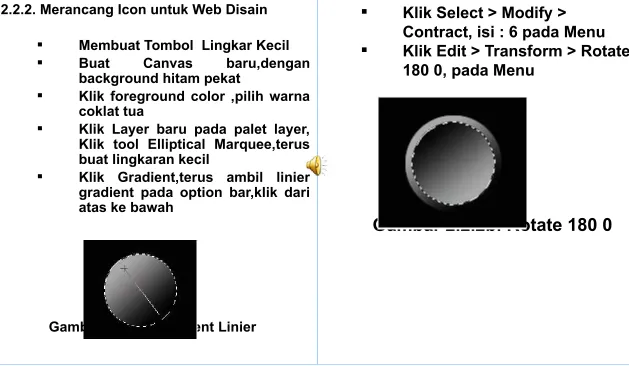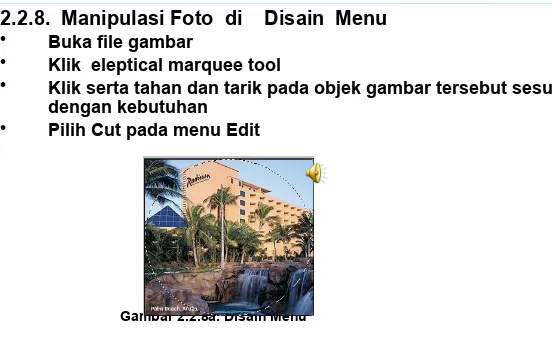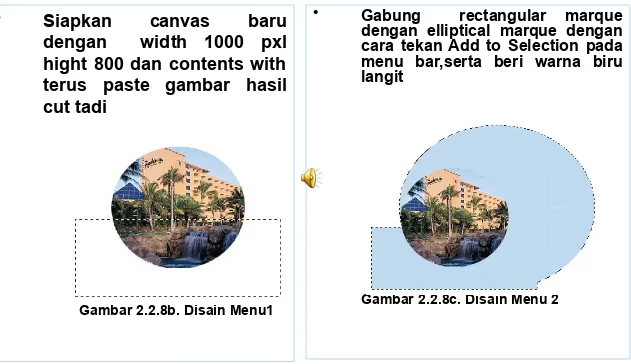Pendahuluan
Sesi1
1.1. Prinsip-Prinsip DesainSecond level 1.2. Elemen-Elemen Grafis
1.3. Komposisi Tata Letak
1.4. Perencanaan dan Perancangan
1.5. Materi yang Bagus, Bermutu dan Selalu Diperbarui
1.6. Cepat dan Mudah Diakses
1.7. Desain dan Animasi yang Cantik 1.8. Promosi yang Gencar
Sesi 2
2.1. Mendesain Web
2.2. Bekerja dengan Adobe PhotoShop 2.2.1. Membuat Banner dengan menggabung Logo dan Teks
2.2.2. Merancang Icon untuk Web Disain 2.2.3. Membuat Tombol Panah
2.2.4. Membuat Tombol Timbul 2.2.5. Membuat Icon Save
2.2.6. Membuat Icon Menu untuk Web Disain
2.2.7. Membuat Icon Kotak Lingkar
2.2.8. Manipulasi Foto di Disain Menu
Sesi3
3.1. Bekerja dengan DreamWeaver 3.1.1. Mengenal Teks
3.1.2. Menggunakan Link Halaman Sesi 4
4.1. Menggunakan Tabel
4.2. Membuat Desain dengan Memakai Frame 4.3. Internal Frame (iFrame)
Sesi 5
5.1. Membuat Menu
5.1.1. Mengunakan Layout Tabel dan Layout Cell
5.1.2. Membuat Sub Menu dengan Layer
5.2. Membuat Menu dengan Show Pop Up Menu Trik 1
5.3. Membuat Menu dengan Show Pop Up Menu Trik 2
1.1. Prinsip-Prinsip Desain
Keseimbangan
Penekanan
Irama
1.2. Elemen-Elemen Grafis
Garis
Bentuk atau form
Tekstur
1.3. Komposisi Tata Letak
Proporsi
(proportion)
Keseimbangan
(balance)
Irama atau ritme
Kesatuan
(unity)
1.4. Perencanaan dan Perancangan
Sebelum membuat situs web, Anda perlu membuat
identifikasi awal;
Situs apa yang ingin dibuat.
Siapa saja pengunjung situs web yang anda
harapkan.
Apa saja aktifitas yang dapat mereka lakukan
dalam situs web.
1.5. Materi yang Bagus, Bermutu dan
Selalu Diperbaharui.
Isi yang bagus, terutama berkenaan dengan informasi yang
dibutuhkan, situs yang menyajikan informasi yang bagus, terkini dan
menarik, tentu akan menarik banyak pengunjung.
1.6. Cepat dan Mudah Diakses
1.7. Desain dan Animasi yang Cantik
Sutu animasi dan desain yang cantik biasanya melibatkan
berbagai efek, foto, gradasi dan lainya. Dan hal tersebut akan
berpengaruh terhadap ukuran suatu halaman situs web.
1.8. Promosi yang Gencar
Jangan lupa untuk mempromosikannya, terutama di situs-situs
mesin pencari
(search engine),
seperti Google, Yahoo,
Search
Sesi 2
2.1. Mendesain Web
2.2. Bekerja dengan Adobe PhotoShop
2.2.1. Membuat Banner dengan menggabung Logo dan Teks
Rubah warna Foreground Color : Biru Dongker Background :Biru Langit
Buat file baru dengan ukuran Width : 800 pxl Hight : 150 pxl
Buka File Adobe > Samples > Eagle , terus edit dengan memakai seleksi
Klik Layer > New fill layer > Gradient pada menu , terus atur pada Style : Linear Angle : 94 dan Scale : 100 %
2.2.2. Merancang Icon untuk Web Disain
Membuat Tombol Lingkar Kecil
Buat Canvas baru,dengan background hitam pekat
Klik foreground color ,pilih warna coklat tua
Klik Layer baru pada palet layer, Klik tool Elliptical Marquee,terus buat lingkaran kecil
Klik Gradient,terus ambil linier gradient pada option bar,klik dari atas ke bawah
Gambar 2.2.2a. Gradient Linier
Klik Select > Modify >
Contract, isi : 6 pada Menu
Klik Edit > Transform > Rotate 180 0, pada Menu
•
Klik layer baru pada palet layer,serta ketik “a”
•
Hasilnya
2.2.3. Membuat Tombol Panah
Buat canvas baru, dengan background putih
Klik Custom shap tool > Klik Shape pada option bar > Arrow dan klik
Tarik pada canvas sesuae dengan kebutuan Anda
Klik Style pada Window > pilih Photographic Effects > Blue Tone
Tambahkan layer baru pada Palet Layer,serta tulis “ Home”
Hasilnya
2.2.4. Membuat Tombol Timbul
•
Buat canvas baru dengan background putih
•
Klik elliptical marque , buat lingkaran kecil pada canvas,warna
biru muda
•
Klik paint bucket, terus klik pada lingkaran sehingga menjadi biru
•
Klik duplicate layer > pada layer untuk menggandakan, pada hasil
duplicate beri warna hitam
•
Klik Filter > Blur > Gaussian Blur,isi radius : 15 pxl
•
Klik Filter > Stylize > Emboss isi pada Angle : 120, Height : 6 dan
Amount : 350
•
Ubah mode blend dari Normal menjadi Hard Light pada palet
layers
•
Buat layer baru pada palet layer, tulis “email”, terus klik Warped
text > Style:Flag dengan format Bend: 67 % yang lain nol
•
Klik layer > Layer Style > Drop Shadow
•
Hasilnya
2.2.5. Membuat Icon Save
Buat Canvas baru dengan latar belakang putih
Rubah warna pada foreground color menjadi coklat muda
Klik Rounded Rectangle Tool,terus klik,tahan & tarik pada canvas
Gambar 2.2.5a. Icon Save Awal
Rubah warna pada foreground color menjadi putih
Buat layer baru pada palet layer & ketik “Save”
Klik Layer > Layer style > Drop Shadow dengan format pilih Inner Shadow,Inner glow & Bevel and emboss serta Blending options > Blend mode : Luminosity, Opacity : 75 % Fill opacity : 100 %
Hasilnya
2.2.6. Membuat Icon Menu untuk Web Disain
•
Buka canvas baru,dengan warna putih
•
Klik Rectangular Marquee, klik dan tarik pada canvas
•
Klik Add selection pada option bar
•
Klik Elliptical Marquee seperti pada gambar dibawah ini
•
Klik Foreground color,ganti warna
menjadi coklat muda
•
Klik Paint bucket, terus klik pada objek
kotak yang telah dibuat
•
Klik Edit > Stroke dengan format : Width : 3 px Color :
Biru dongker Location : Inside Mode : Soft Light
•
Klik Layer > Duplicate Layer ,klik layer 1 pada palet
layer,pada menu klik Edit > Free Transform,tarik dan
lepas seperti gambar dibawah ini
•
Lepas Free Transform dengan tombol Move Tool
•
Masih pada Layer 1, Klik Filter > Blur > Gausian Blur
dengan format Radius : 25 pxl
•
Buat layer baru pada palet layer serta tulis “Akademik
Online” warna biru dongker
•
Hasilnya
2.2.7. Membuat Icon Kotak Lingkar
• Buat Canvas baru,dengan
background putih serta empat
layer :
background,Lingkar,Kotak,Pmb Online
• Klik Rectangular marquee, klik dan tarik empat persegi panjang kecil pada canvas
• Klik Eliptical marquee, terus klik Add to selection & gabung dengan Rectangular marque seperti gambar dibawah ini
•
Beri warna biru dongker pada objek yang terseleksi
Gambar 2.2.7c. Icon Dasar dengan Objek Terseleksi
•
Klik Layer lingkar,terus klik Window > Styles > Image Effects >
Circular Vignette
•
Klik Layer Kotak,terus klik Blending, Drop Shadow,Inner Shadow
•
Klik Layer Kotak & Layer Lingkar terus klik edit > Transform : 180 0 ,
hasilnya seperti gambar dibawah ini
•
Klik Layer baru,tulis “Pmb Online” dengan warna putih
•
Hasilnya
2.2.8. Manipulasi Foto di Disain Menu
•
Buka file gambar
•
Klik eleptical marquee tool
•
Klik serta tahan dan tarik pada objek gambar tersebut sesuai
dengan kebutuhan
•
Pilih Cut pada menu Edit
•
Siapkan
canvas
baru
dengan width 1000 pxl
hight 800 dan contents with
terus paste gambar hasil
cut tadi
• Gabung rectangular marque
dengan elliptical marque dengan cara tekan Add to Selection pada menu bar,serta beri warna biru langit
• Bersihkan hasil paste gambar
dengan Magic Eraser Tool pada warna langit atas
• Klik Layer > Layer Style > Drop
shadow + Outer Glow + Inner Glow
Gambar 2.2.8d. Disain Menu 3
• Klik objek Hotel pada Palet Layer , terus klik Image > Adjustments > Brightness dengan Brightness = -5 dan Contrast = -47
• Tambahkan Nama Hotel, Jalan, Isi dari Menu seperti gambar di bawah ini
2.3 Animasi
2.3.1 Membuat animasi Insert Keyframe
• Klik Tool Oval pada Toolbox
• Klik dan tarik pada stage,sehingga membentuk sebuah lingkaran
• Klik kanan tombol mouse pada time line,untuk membuat Insert Keyframe 2 • Klik warna merah pada tool color
• Klik menu pada modify -> Transform -> Rotate
• Klik dan tarik lingkaran kecil pada ujung kanan atas sampai posisi 90 drajat (searah
jarum jam).
• Klik kanan tombol mouse pada time line,untuk membuat Insert Keyframe 3 • Klik warna Hijau pada tool color
• Klik menu pada modify -> Transform -> Rotate
• Klik dan tarik lingkaran kecil pada ujung kanan atas sampai posisi 90 drajat (searah
jarum jam).
• Klik kanan tombol mouse pada time line,untuk membuat Insert Keyframe 4 • Klik warna Kuning pada tool color
• Klik menu pada modify -> Transform -> Rotate
• Klik dan tarik lingkaran kecil pada ujung kanan atas sampai posisi 90 drajat (searah
2.3.2 Membuat Animasi dengan bentuk teks
•
Seperti contoh berikut , mengubah angka satu
menjadi angka tiga:
•
Klik New pada file menu
•
Klik mouse pada tool Text
•
Ketik angka 1 pada stage
•
Bikin teks menjadi tebal dan besar, agar
mudah di lihat
-• Buat Keyframe akhir pada frame 30, dengan menggunakan Insert Keyframe • Hapus angka satu yang telah di patahkan
• Klik tool teks ganti menjadi angka 3
• Patahkan dengan menggunakan menu Modify -> Break Apart , agar bisa
dirubah bentuknya, Macromedia Flash kembali menampilkan bentuk titik kecil
• Tekan Ctrl + Enter
Gambar 2.3.2a Time line untuk animasi teks
2.3.3 Membuat animasi dengan teks berputar
•
Untuk bisa membuat teks berputar
•
Klik File New
•
Klik teks tool pada Toolbox
•
Ketik pada stage “ Universitas Trisakti”
•
Klik menu ->Insert -> Create Motion Tween pada
frame 1
•
Klik frame 20 dan beri perintah Insert -> keyframe
•
Klik Tool Arrow, teruskan klik tool Rotate pada bagian
bawah Toolbox
•
Kemudian
putar
360
drajat
tulisan
dengan
•
Tekan Ctrl + Enter
2.3.4 Membuat Animasi dengan Lingkaran Memantul
•
Lingkaran memantul dari atas kebawah dan kembali lagi ke atas
dibuat dengan mengubah posisi lingkaran tersebut (dari bawah
keatas kemudian kebawah lagi)
•
Klik file new
•
Pada Timeline , pilih frame 1
•
Klik tool Oval pada Toolbox untuk membuat lingkaran
•
Hilangkan stroke dengan menggunakan Stroke Color pada bagian
Color dalam Toolbox, dan klik No Color
•
Buat gambar lingkaran
•
Pada frame 1, gunakan Insert -> Create Motion Tween untuk
memulai.
•
Gerakan lingkaran kebawah dengan menggunakan panah bawah
•
Klik Insert Keyframe pada frame15 pada Timeline
•
Tekan Ctrl +Enter.
2.3.5 Membuat Animasi dengan perubahan ukuran
•
Membuat animasi gerak, dengan mengubah ukuran besar
menjadiu kecil dan kemudian di buat besar kembali.
•
Klik File New
•
Klik Rectangle tool, serta buat kotak besarl pada stage
•
Klik objek frame 1 di time line
•
Pilih Insert -> Create Motion Tween.
•
Klik frame 15 pada time line ,untuk membuat Keyframe
•
Klik tool Arrow pada Toolbox dan teruskan dengan klik tombol
Scale yang terdapat pada Options untuk merubah bentuk ukuran
besar
•
Klik objek pada frame 15 dan buat menjadi kecil
•
Buat objek tersebut menjadi besar kembali,Klik pada frame 25
• Perbesar instance pada frame 25 dengan klik tool Arrow dan Scale kembali • Tekan Ctrl + Enter
2.3.6 Membuat animasi dengan mengikuti alur
Membuat animasi gerak dengan mengikuti suatu alur, Anda bisa menggunakan eknik Motion Guide,dengan membuat alur yang harus dilewati oleh objek yang Anda bikin.Dengan cara:
• Klik file New
• Buat lingkaran kecil dengan menggunakan tool Oval
• Klik pada frame 1 dan kemudian berikan perintah Insert -> Create Motion
Tween
• Klik frame 20, kemudian klik insert -> Keyframe
• pada bagian bawah Timeline, klik tombol Add Guide Layer,dan Macromedia
Flash akan membuat layer baru dengan nama Guide Layer
• Klik frame 1 dari layer Guide: Layer 1, buat alur dengan menggunakan tool
Pencil pada Toolbox
• Klik frame 1 dari Layar 1, terus klik bagian tengah objek sehingga muncul
lingkaran kecil
• Tarik dan letakkan lingkaran kecil pada objek , tepat di atas awal garis
• Tekan Ctrl + enter
3.1. Bekerja dengan DreamWeaver 3.1.1. Mengenal Teks
Anda bisa memulai dengan cara
Klik Modify > Page Properties > Appearance
Atur Page Font : Verdana atau yang lain
Size :10 pixel atau yang lain, yang berguna untuk membuat besar kecil suatu teks
Text color :#000099 atau yang lain, untuk memberi warna pada teks
Membuat Warna pada Link adalah sebagai berikut:
• Klik Modify > Page Properties > Appearance • Klik Links, terus atur formatnya
• Link color : #009933, untuk memberi warna links apabila Anda menggunakan
Hyperlinks
• Visted Links : #0099FF, membuat warna berubah pada saat links dikunjungi • Rollover Links : #99FFCC, membuat warna beda pada saat mouse lewat • Active Links : #9966FF, untuk menentukan warna links yang aktif
ada baiknya Anda memahami jenis format teks atau karakter dengan cara sebagai berikut:
• Format, untuk menentukan ketebalan Karakter atau teks • Font, untuk memilih jenis tulisan yang akan Anda buat
• Style, digunakan untuk memberi ketebalan pada teks atau karakter • Size, digunakan untuk menentukan besar kecilnya huruf atau • karakter
• Text Color, digunakan untuk merubah warna pada teks • Lihat gambar dibawah ini
3.1.2. Menggunakan Link Halaman a). Link Teks
• Untuk dapat menggunakan link maka Anda harus mengetik dua teks atau lebih dengan
cara sebagai berikut:
• Aktifkan halaman pertama (Menu) dengan nama index, yang isi teknya misalnya
“Menuju halaman berikut”
• Buat halaman ke dua missalnya dengan nama “ Test.asp” • Menuju halaman berikut anda blok
• Blok Teks lalu tekan Hyperlink pada Common seperti pada gambar dibawah ini
• Pada Properties Andapun bisa membuat link
Gambar 3.1.2b. Hyperlink
b). Link Image
Link Image Keseluruhan
• Ada beberapa langkah membuat Link Image untuk menuju halaman tertentu :
• Klik File > New > Tampil dialog > Pilih Html > Create
• Buat satu file dengan nama Globe.html, yang isinya gambar bola dunia atau objek yang lainnya
• Kemudian buat satu lagi dengan nama Gambar.html yang isinya Link menuju globe , yang dimaksud disini adalah membuat link ke Globe.htm
•
Link dengan cara :
–
Klik Hotspot pada Properties,ada di bagian paling bawah,
tersedia oval, rectangular, Poligon dan Pointer
–
Klik pada salah satu misalnya elips, setelah itu klik tahan
tarik pada objek atau gambar sampai membentuk
lingkaran sesuai yang Anda butuhkan
–
Browse link yang dituju
• Ada beberapa parameter pada area hotspot:
– Map, digunakan untuk membuat nama globe yang Anda buat
– Rectangular Hotspot Tool, untuk membuat hotspot atau link segi empat atau bujur sangkar
– Oval Hotspot Tool, untuk membuat hotspot atau link oval atau lingkaran
– Polygon Hotspot, untuk membuat hotspot atau link polygon
– Pointer Hotspot Tool, untuk membuat modifikasi hotspot.
• Anda bisa mencoba seperti gambar dibawah ini
c). Link dengan Anchor
Caranya adalah sebagai berikut:
Buat file yang isinya teks, yang punya banyak sub memanjang
kebawah, dimana teks yang ada dibawahnya merupakan
penjelasan dari judul atau teks diatas
Klik Anchor atau jangkar > Sebelum Klik Anchor letakkan
mouse di sebelah kiri dari baris utama 1. Negara Indonesia,
pastikan di sebelah kiri dari baris utama 1 ada gambar jangkar
•
Kemudian mouse di letakkan di sebelah kiri dari baris sub 1. Negara
Indonesia > Ulangi langkah pada nomor 2 dan 3, dengan nama
Anchor 1a, pastikan di sebelah kiri dari baris sub 1 ada gambar
jangkar
•
Baris Utama “Negara Indonesia” Anda Cut dengan cara > Blok >Edit
> Cut
•
Klik Hyperlink atau gambar rantai > Kemudian muncul window
Hyperlink > Paste pada Text > Pada link cari # 1a > Ok
•
Lakukan pada baris sub 1. Negara Indonesia seperti pada langkah
nomor 5 dan 6 sehingga hasil linknya seperti pada gambar dibawah
d). Link ke Email
Caranya sebagai berikut
• Buat file baru, kemudian ketik Link email, pada halaman baru tersebut,
kemudian klik email link yang ada diantara jangkar dan rantai
Gambar 3.1.2h. Email link
• Secara otomatis pada Text akan terisi Klik email dan pada E-mail Anda isi
dengan nama email Anda
Sesi 4
4.1. Menggunakan Tabel
•
Adapun cara menggunakannya adalah sebagai berikut:
•
Klik Layout >Layout >Klik Layout table
• Untuk melengkapi Layout table, Anda bisa menggunakan Layout Cell, yang
berada di sebelah Layout Tabel, caranya
• Klik Layout Cell yang ada disebelah kanan Layout table
• Klik berada didalam area Layout table yang baru saja Anda buat
• Layout Cell, bisa Anda geser kemana Anda suka, asal masih dalam area
Layout table
Gambar 4.1b. Layout Cell
• Setelah membuat Layout Cell, kini giliran Anda memasukkan teks
•
Membuat Desain web dengan
Layout table, sampai 4
Layout table
Gambar 4.1d. Layout Tabel
• Untuk dapat merubah warna
pada Layout Tabel atau Layout Cell > Klik pada table yang akan di tuju misalnya table atas > Klik pada Bg di Properties > Pilih warna yang Anda suka
•
Isikan pada parameter Cellpad dan Cellspace masing-masing :3 dan
Anda bisa lihat hasilnya seperti gambar dibawah ini
4.2. Membuat Desain dengan Memakai Frame
• Dreamweaver menyediakan frame untuk mendesain web, tinggal Anda masuk ke
Layout terus pilih frame seperti apa yang Anda mau tampilkan,caranya sebagai berikut:
• File > New > Html > Create
• Klik Layout > Frame > pilih misalnya “Right and Nested Top Frame” > Lihat pada
•
Klik Ok jika Anda setuju dengan pilihan diatas tadi
Gambar 4.2b. Frame Tag
•
Atur lebar table hingga muncul panah hitam kedua ujungnya, jika
Anda merasa kurang kekanan atau kekiri
•
Untuk memberi warna > Klik pada tengah table > Klik Page
Properties pada Properties
•
Klik Background color, untuk membuat warna latar belakang pada
table
•
Klik Apply untuk melihat hasil sementara, kalau sudah setuju klik
Ok
4.3. Internal Frame (iFrame)
• caranya sebagai berikut:
• Buat file baru dengan File > New > Basic page > html > Create • Klik mode code > Show code view
• Klik kursor diantara <Body> </Body>
Gambar 4.3a. Body
• Ketik < tekan satu sepasi dan pilih scroll kebawah maka Anda akan menemukan tage
<iFrame > kemudian enter satu spasi > pilih height = “300” satu spasi lagi Width=”450”
•
Enter satu spasi title=”Pakai iFrame”enter satu spasi frameborder=”2”
enter satu spasi src=”globe.htm”></iframe>
Gambar 4.3c. iFrame
5.1. Membuat Menu
5.1.1. Mengunakan Layout Tabel dan Layout Cell Caranya:
• Buka file > New > Basic Page > Html > Create
• Klik Layout Tabel pada Layout > Klik tahan tarik dengan ukuran (diatur pada
Properties) W:820 pxl , H: 570 pxl, dengan background color : putih.
• Klik Layout Tabel > Klik tahan dan tarik dengan ukuran (diatur pada
Properties)W:560 pxl, H: 137 pxl, pada bagian atas di area Layout table no 2 > Klik Layout Cell pada Layout > Klik Tahan dan tarik di area Layout Tabel bagian Atas dengan ukuran yang sama dengan Layout table > Insert pada file menu > Image > Select Image Source > pilih objek > Ok
• Di bawah banner logo buat Layout cell dengan ukuran ( diatur pada
Properties) W:560 pxl, H: 27 pxl > Insert pada file menu > Image > Select Image Source > pilih objek ( Personal News) > Ok
• Di sebelah banner logo atau di sebelah Personal News, buat Layout cell
dengan ukuran (diatur pada Properties) W:260 pxl, H: 27 pxl > Insert pada file menu > Image > Select Image Source > pilih objek ( Online System ) > Ok
• Klik Layout Tabel > Klik tahan dan tarik dengan ukuran (diatur pada
Properties)W:260 pxl, H: 284 pxl, pada tabel sebelah kanan, dibawah online system dengan background color : #6D859A (sama dengan warna dasar online system) > Klik Layout Cell pada Layout > Klik Tahan dan tarik di area Layout Tabel sebelah kanan dengan ukuran (diatur pada Properties) W: 120 pxl, H: 278 pxl > Insert pada file menu > Image > Select Image Source > pilih objek > Ok dan masih di Layout Tabel yang sama buat Layout cell,pada sebelah kirinya atau berjejer dengan ukuran (diatur pada Properties) W:131 pxl, H:127 pxl > Insert pada file menu > Image > Select Image Source > pilih objek > Ok > Pada Layout cell enter satu spasi,biar terlihat ada garis kalau di browse nanti, Ulangi sampai sepuluh kali insert objek seperti pada gambar
• Klik Layout Tabel > Klik tahan dan tarik dengan ukuran (diatur pada
•
Lihat gambar dibawah ini
5.1.2. Membuat Sub Menu dengan Layer
• caranya:
• Klik icon Standard yang ada di sebelah exspanded > Klik dan tarik pada halaman menu yang sebelumnya Anda desain
Gambar 5.1.2a. Layer
5.2. Membuat Menu dengan Show Pop Up Menu Trik 1
caranya adalah
• Klik objek menu misalnya “Akademic”.
> Klik tanda + dan panah kecil arah kebawah pada behaviors yang ada pada Panel Tag > Pilih Show Pop Up Menu > Pastikan samapai muncul window Show Pop Up Menu
Gambar 5.2a. Show Pop Up Menu
• Pada Contents > Klik tanda + > Ketik
pada text : Fakultas Hukum > pada target & Link cari kemana Anda mau menuju
• Pada Contents > Klik tanda + >
Ketik pada text : Fakultas Hukum > pada target & Link cari kemana Anda mau menuju
• Pada Appereance > Pilih font,
size, up state dan over state
Gambar 5.2c. Appereance
•
Pilih Advanced > Pilih cell
width, border width, shadow
dan sebagainya
• Pada Position > Pilih Menu
position
Gambar 5.2e. Position
Pada Position > Pilih Bottom right
corner of trigger ganti x : - 440 y: 24
5.3. Membuat Menu dengan Show Pop Up Menu Trik 2
Show Pop Up Menu dengan tampilan kebawah dari sub menu pada menu web desain Anda, caranya adalah:
• Pada cara 1 – 3 ikut dengan langkah Show Pop Up Menu Trik 1
• Pada Show Pop Up Menu Anda ganti Cell width menjadi : 250 pxl, yang lain
• Pada Position,Anda ambil nomor
dua dari kanan
Gambar 5.3b. Position 2
• Lihat hasilnya
5.4. Membuat Menu dengan Show Pop Up Menu Trik 3
Caranya:
• Klik objek menu misalnya “Library”. >
Klik tanda + dan panah kecil arah kebawah pada behaviors yang ada pada Panel Tag > Pilih Show Pop Up Menu > Pastikan samapai muncul window Show Pop Up Menu
Gambar 5.4a. Show Pop Up Menu
• Pada Contents > Klik tanda + > Ketik
• Pada Appereance > Pilih font,
size, up state dan over state
Gambar 5.4c. Appereance
• Pilih Advanced > Pilih cell width,
border width, shadow dan sebagainya
1. Pada Position > Pilih Menu position
•
Pada Position > Pilih Menu
position
Gambar 5.4e. Position
•
Pada Position > Pilih Below
and Et Left Edge of trigger
ganti x : 0 y: 27
Daftar Pustaka;
•
M.Al’Amin,M.Kom
amin@trisakti.ac.id
,
mohamin2070@yahoo.com
•
[Hakim,2004] Lukmanul Hakim, Uus Musalini,”Cara
Mudah
Memadukan
Web
Design
dan
Web
Programming”, Elex Media Komputindo,Jakarta 2004.
•
[Pujiriyanto,2005] Pujiriyanto,”Desain Grafis Komputer”,
Andi Offset, Yogyakarta,2005.
•
[Al’amin,2003] M. Al’ Amin,” Desain Grafis dengan Adobe
Potoshop 6.0”. Jakarta, 2003.
•
[Al’amin, 2004] M. Al’ Amin,”Web Desain dengan